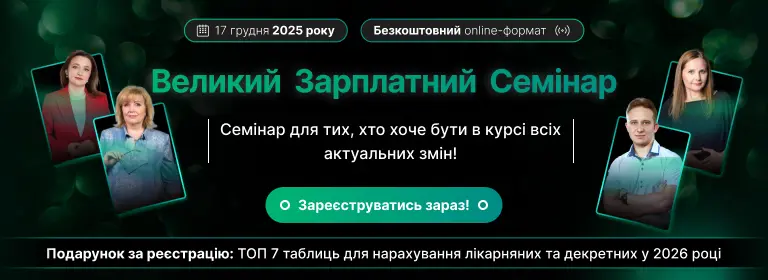Ви дізнаєтесь:
- Як налаштувати дані для формування Звіту
- Яким чином та за якими ознаками можна деталізувати показники Звіту
- Чи можливо зберегти та використовувати налаштування різних варіантів Звіту
Налаштування даних для формування звіту
Зараз ми з вами розглянемо, як сформувати звіт про рух грошових коштів у програмі BAS Бухгалтерія. Переходимо в розділ «Керівнику», потім відкриваємо посилання на звіт «Аналіз руху коштів». Далі у звіті ми можемо вибрати період, за який хочемо сформувати. Можемо відкрити налаштування і тут встановити групування, наприклад, по статтях руху коштів, можна зняти поки з деталізації по документах і сформувати у такому вигляді. Ми бачимо, що у нас тут присутні, в аналізі, дані суми без аналітики по статті руху коштів. Для того, щоб проаналізувати, що ж це за дання, ми повинні додати документ, натиснемо «Сформувати» і тепер ми бачимо які документи у нас сформували рухи, без прив'язки до статті. Щоб виправити це, наприклад, у списання із банківського рахунку ми клікнемо, зайдемо і поставимо необхідну статтю, по призначенню платежу ми бачимо, що це у нас була оплата за оренду приміщення. Обираємо необхідну статтю, оренда приміщення, проводимо. Тепер ми ще тут бачимо, що в нас є документ «Закриття місяця», в даному документі ми не можемо обрати статтю, ми повинні будемо проаналізувати, що ж це за рук у нас був по проведенню бухгалтерським. Відкриємо документ, натиснемо «дебет-кредит», знайдемо наше проведення, ось по 312, це в нас була переоцінка залишку на дату балансу. Якщо ми хочемо виключити дану операцію із відображення у звіті, ми відкриваємо налаштування, переходимо у «Відбір» і тут можна поставити фільтр по «Документам оплати», щоб прибрати з відображення саме ось цей документ, який сформував нам рух. Формуємо і бачимо, що в нас тепер вже всі дані у звіті відображено зі статтями й ми можемо використовувати далі даний звіт для аналізу.
Налаштування щодо деталізації показників звіту
Наступні налаштування, які ми можемо розглянути. Відкриваємо кнопку «Показати настройки» і тут ми можемо увімкнути навіть деталізацію до платника/одержувача коштів і можемо поставити, наприклад, ще із видом руху і сформувати звіт. Ми побачимо, що у напрямку руху коштів, які це були витрати. Ну, наприклад, це були адміністративні витрати, тому що там в нас списання було РКО на 92 рахунок. У напрямку руху бачимо, що розрахунки з оплати праці, це наша заробітна плата і ще деталізовано яким працівникам було здійснено виплату у звіті відображено також. І далі йде до оплати постачальникам і підрядникам, бачимо кому ми виплачували, надходження було, наприклад, за одержаними авансами, якщо це нам надходила оплата від покупців і вона була як авансова оплата, і окремо є виплата податків та зборів. Правильно формується от рух по виду надходжень і списань якщо в документах, от ми зараз поставимо деталізацію по документу, «Сформувати», у видах документів вид операції вказано вірно. Ну, наприклад, тут де в нас розрахунки по податках, відкриємо документ, в нас тут у виді документа, це перерахування податків і внески. Ось по цьому виду операцій орієнтується наша програма, щоб правильно відобразити вид рух по нашим платам і надходженням коштів. І там де було оплата зі страхування, відкриємо цей рух і побачимо, що тут у нас була виплата ЄСВ, це 651 рахунок і його програма віднесла до страхування. Програма орієнтується по виду операції й ще по рахунку по якому проведено у нас операцію. Якщо перейдемо до покупців, то там де у нас аванси одержані, відкриємо, наприклад, першу нашу операцію, тут оплата від покупця була, але перевіримо проводки, вона у нас була як попередня оплата, тому у виді надходження коштів буде вид руху розрахунки за авансами одержаними. Перейдемо ще в налаштування, ми можемо змінювати види групувань для налаштування будь-як, ми можемо прибрати, наприклад, зайві, це документ оплати, ми його ставимо тоді, коли нам потрібно деталізувати до документа, щоб виправити помилки або поставити статтю руху коштів, якщо ми не побачили її у звіті. Тепер, якщо ми приберемо, наприклад, вид руху, приберемо платника/одержувача, поставимо до видів коштів і сформуємо звіт, ми побачимо звіт ось у такому вигляді. Можемо, тут буде деталізація ще по виду коштів, виду надходжень, він в принципі чимось схоже на вид коштів до виду руху, можна його вибирати один із видів групування на вибір, який вам зручно. Я хотіла наголосити, що в нас тут стоїть стаття руху коштів з групами, щоб можна було побачити не тільки, наприклад, саму статтю, а ще і назву групи, до якої відноситься ця стаття. Там якщо ми сформували довідник статей руху коштів і його наповнили групами, і там відобразили статті, то щоб побачити в розрізі груп зручно одразу ось тут в налаштуваннях поставити «Із групами». У відборах, ми вже сьогодні відбирали, що ми не хочемо бачити, наприклад, документ, який створив нам рух без статті, це наше закриття місяця, яке провело нам переоцінку. Перевіряємо відбори, щоб тут не було зайвих відборів, бо ми можемо, наприклад, забути зняти відбір, якщо ми хочемо згрупувати у відборах рух коштів по якійсь, наприклад, групі статей. Ну от нас цікавить, хочемо зараз побачити відбір тільки по групі «Надходження від покупців». Обираємо, встановлюємо у відборах, там де стаття руху коштів ставимо «В групі зі списку» і от сюди ми вставимо нашу назву групи статей. Зберігаємо, «ОК» і сформуємо. І тепер ми побачимо надходження тільки по групі певній. Якщо ми хочемо побачити по двох групах, надходження, наприклад від покупців і оплата постачальника, можемо додати другу групу, стаємо на групу, натискаємо вибрати, «Ок», сформуємо. І тепер ми бачимо тільки по двом групам, надходження та видаток із рахунків. І ще ми можемо поставити, зніму фільтр по групі, можемо у групуваннях поставити не тільки статтю, ми можемо ще й поставити розміщення (розміщення - це місце, де заходяться наші кошти, це може бути розрахунковий рахунок або кошти в касі». І у такому вигляді ми побачимо в розрізі наших розрахункових рахунків або кас рух коштів.
Збереження та використання варіантів звіту за потрібним групуванням
Якщо ми хочемо зберегти з різними групуваннями й налаштуваннями даний звіт, ми можемо відкрити настройки, встановити відповідні групування або відбори, перейти в збереження настройок і тут зберегти стільки варіантів звітів, скільки нам потрібно, можемо під кожне налаштування, кожне групування створити свій варіант звіту. Ну, наприклад, ми хочемо зараз зберегти ще один вид налаштувань з місцем розміщення. Зберігаємо. Сформуємо. І якщо ми закриємо звіт і знову відкриємо його, перейдемо «Показати налаштування» і ось тут ми можемо вибрати настройку, будь-яку з них, якщо ми хочемо з місцем розміщення – обираємо ось це, якщо хочемо просто рух по статтях – в нас буде тільки по статтях, сформуємо і бачимо рух коштів в розрізі статей із групуваннями.
Маєте професійні питання за темами відео?
Ставте їх експертам у сервісі «Особистий консультант» безлімітно й отримуйте відповіді на кожне протягом доби.
Щоб отримати роз’яснення від лекторів, скористайтеся розділом «Консультації лекторів». Відповіді надаються у відеоформаті щовівторка.
Коментарів поки немає
Почніть розмову…